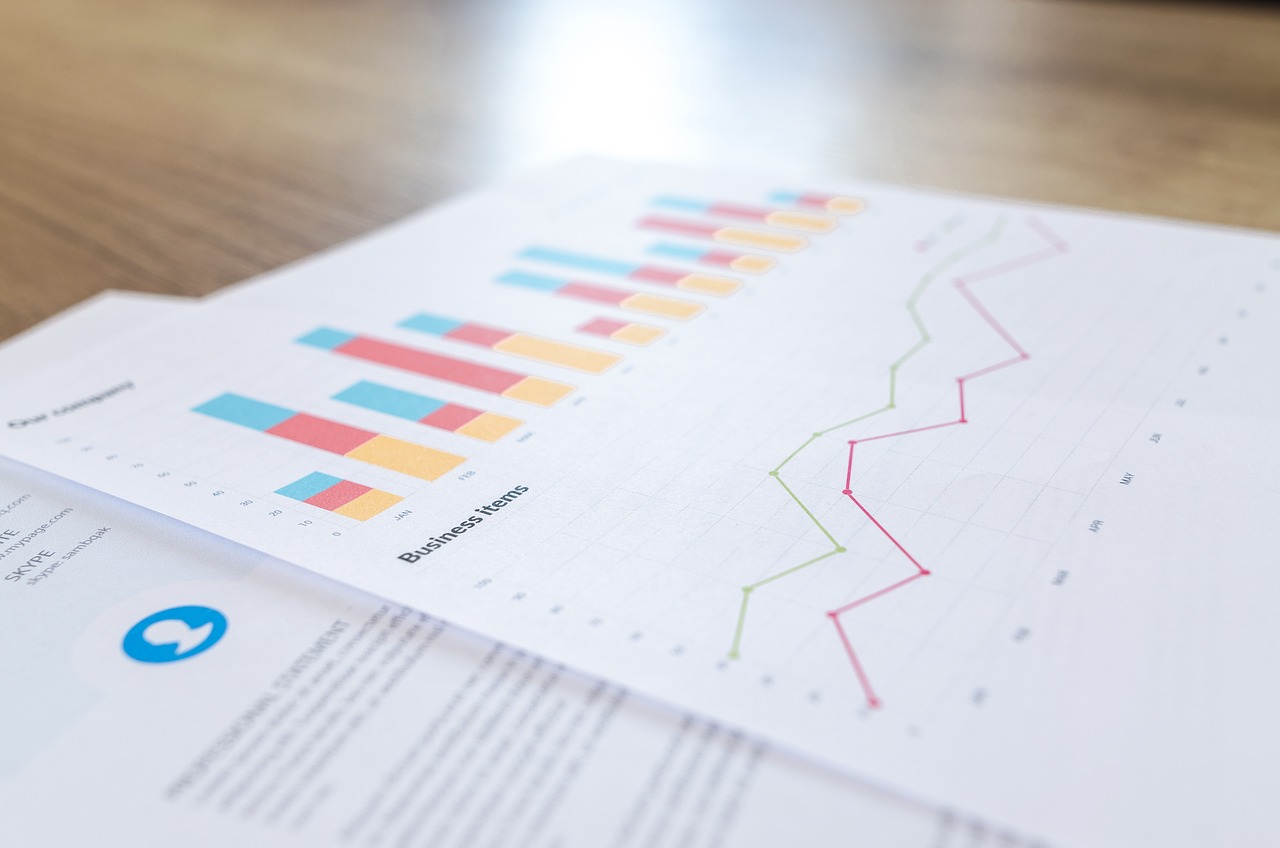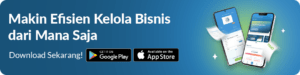Dalam dunia bisnis, kwitansi adalah elemen penting, dokumen ini berfungsi sebagai tanda bukti bahwa pembayaran sudah diterima. Tidak hanya berperan dalam pencatatan keuangan, kwitansi juga berfungsi sebagai alat bukti yang sah dalam hal terjadi permasalahan atau sengketa transaksi.
Membuat kwitansi yang rapi dan profesional tidak hanya menunjukkan kredibilitas bisnis, tetapi juga membantu dalam mempermudah proses audit keuangan. Dengan kemajuan teknologi, pembuatan kwitansi kini bisa dilakukan dengan lebih mudah, salah satunya melalui Microsoft Excel.
Dalam survei yang dilakukan FinancesOnline, 72% pebisnis di Indonesia (kebanyakan UMKM) masih mengandalkan Excel untuk dokumen bisnis, salah satunya kwitansi. Salah satu alasannya, karena mudah diakses. Nah, terus gimana cara membuatnya?
Baca juga : Invoice vs Kwitansi: Perbedaan dan Contoh Mudahnya
Cara Membuat Kwitansi Excel
Berikut adalah cara untuk membuat kwitansi di Excel:
- Menyiapkan Template Kwitansi: Kamu bisa memulai dengan template kwitansi yang sudah ada di Excel atau membuatnya dari awal. Untuk menggunakan template, pilih “File” > “New” dan ketik “kwitansi” di kotak pencarian template. Excel akan menampilkan berbagai template kwitansi yang bisa kamu gunakan.
- Membuat Kwitansi dari Awal: Jika kamu ingin membuat kwitansi sendiri, buatlah tabel yang mencakup kolom untuk tanggal, nomor kwitansi, rincian transaksi, jumlah, dan tanda tangan. Gunakan fungsi “Merge & Center” untuk judul dokumen agar tampil menarik.
- Mengisi Data: Masukkan semua data transaksi ke dalam tabel yang telah Anda buat. Pastikan untuk memasukkan informasi yang akurat dan lengkap.
- Menambahkan Fungsi Otomatis: Kamu bisa memanfaatkan rumus Excel untuk menghitung total pembayaran secara otomatis. Misalnya, gunakan rumus
=SUM()untuk menjumlahkan seluruh angka di kolom jumlah. - Menyimpan Dokumen: Setelah kwitansi selesai dibuat, simpan dokumen tersebut. Anda juga bisa mencetaknya langsung dari Excel jika diperlukan.
Mudah bukan? Tentunya, cara-cara di atas bisa disesuaikan dengan kebutuhanmu.
Baca juga : 5 Contoh Kwitansi Pembayaran yang Sering Digunakan
Contoh-Contoh Kwitansi Excel Yang Bisa Digunakan
Ini contoh-contoh kwitansi excel yang bisa kamu gunakan untuk keperluan bisnismu
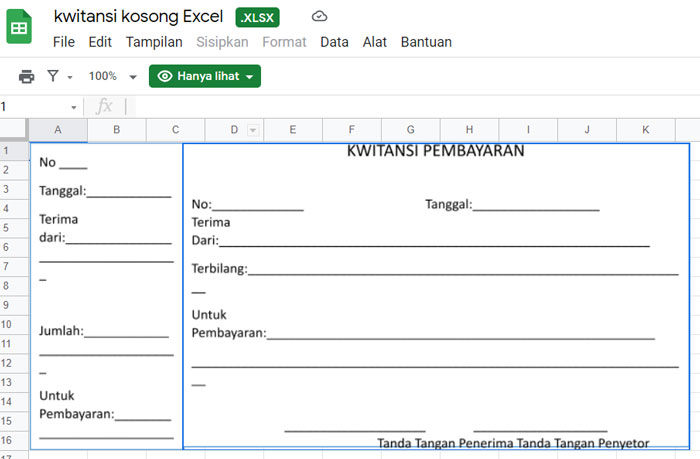
Lihat, semuanya bisa dibuat dengan mudah, sesuai kebutuhanmu.
Tapi, buat kwitansi di Excel itu tidak semudah yang dibayangkan. Kamu perlu mengatur kerapian antar kolom agar bisa membentuk sebuah kwitansi. Ini bisa memakan waktu yang lama, apalagi jika kamu tidak mahir Ms Excel.
Biar gampang, kamu bisa mengandalkan Paper.id, platform pembayaran & penagihan bisnis terbaik. Buat kwitansi langsung dengan hanya mengisi informasi yang ada, tidak perlu memasukkan rumus seperti di Ms Excel.
Kwitansi bisa langsung dikirim dan tercatat otomatis, jadi transaksi pembelianmu bisa terekap dengan baik. Dicetak juga bisa, pilih sesuai kebutuhanmu!
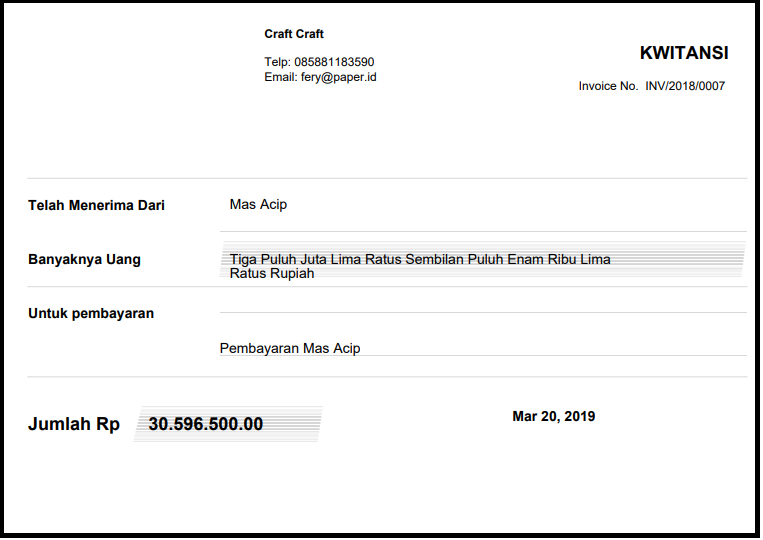
Selain itu, ada beragam fitur lainnya yang bisa kamu gunakan untuk penagihan dan pembayaran bisnismu!
Paper.id itu GRATIS dan bisa digunakan dari HP atau Laptop. Daftar sekarang dengan klik tombol di bawah!